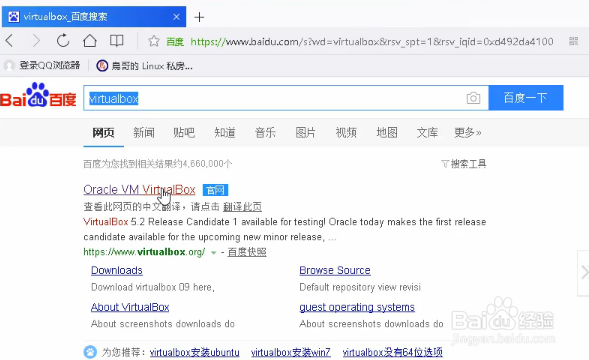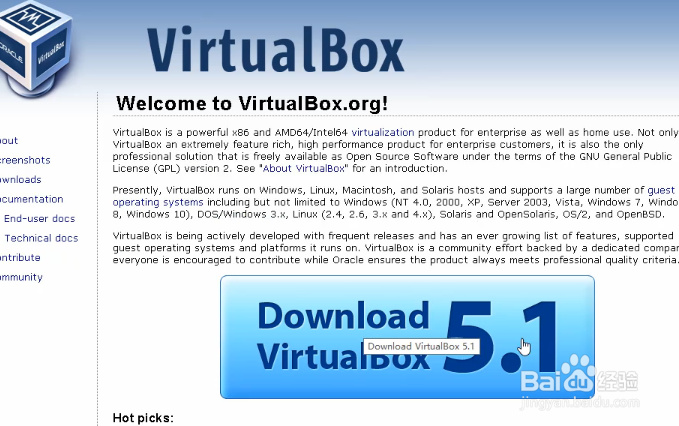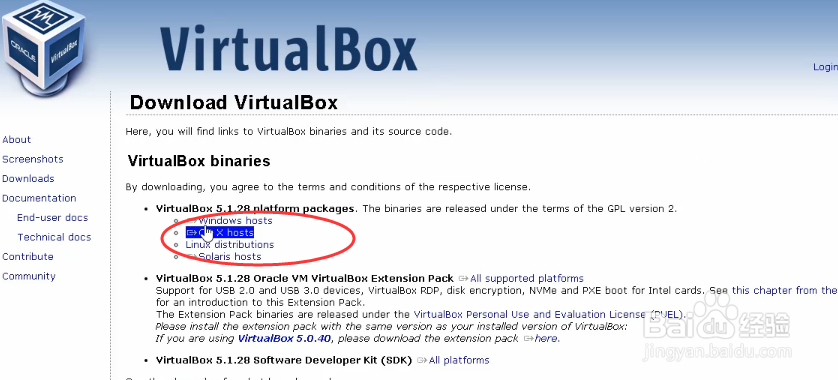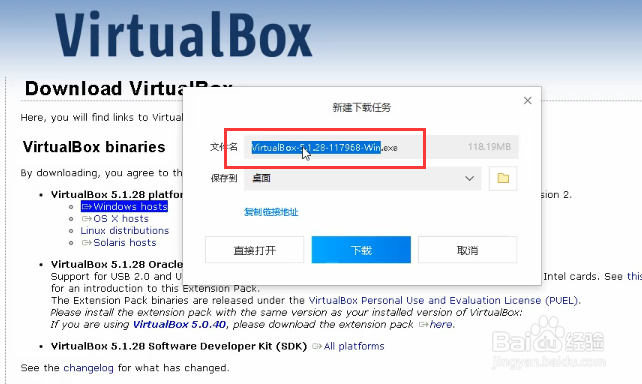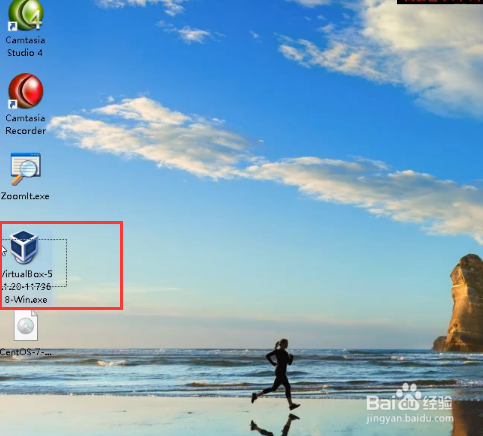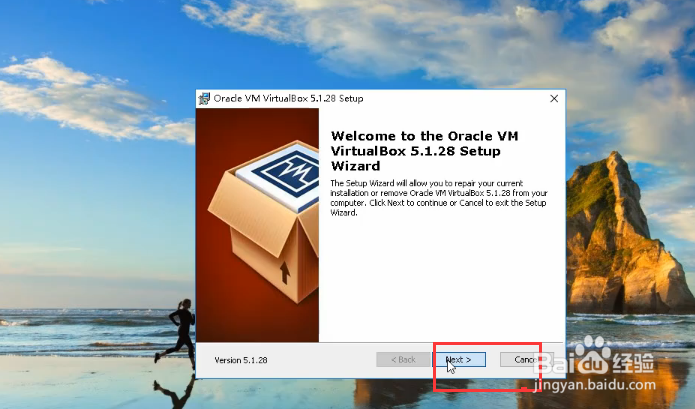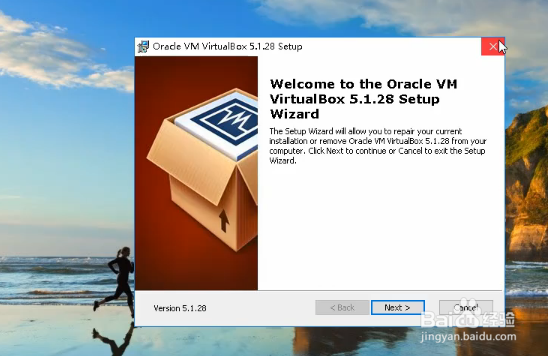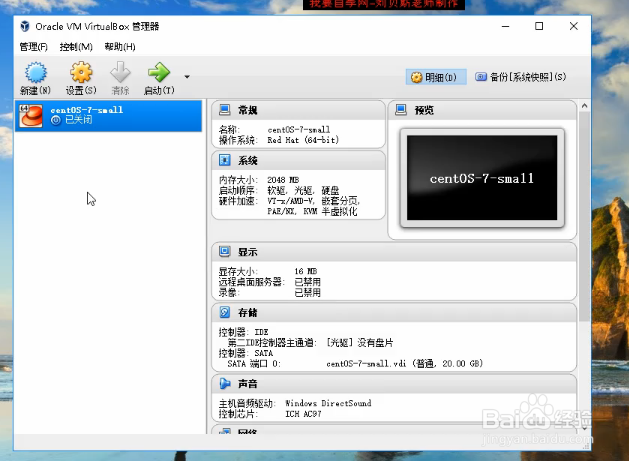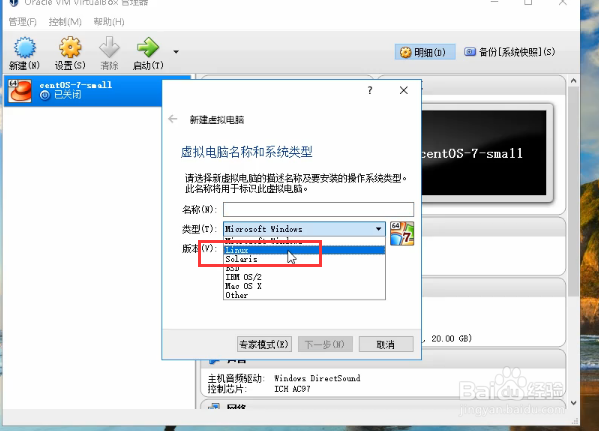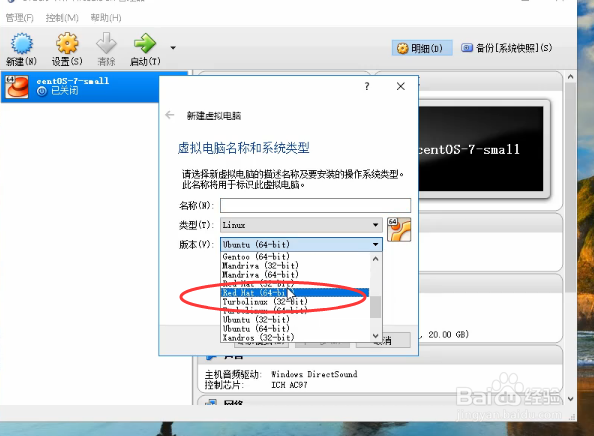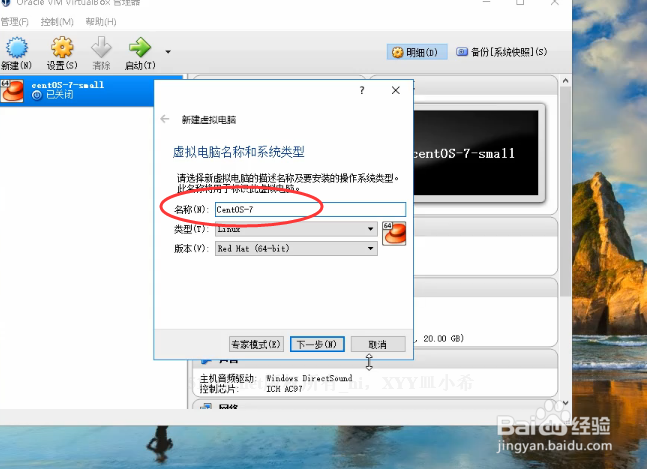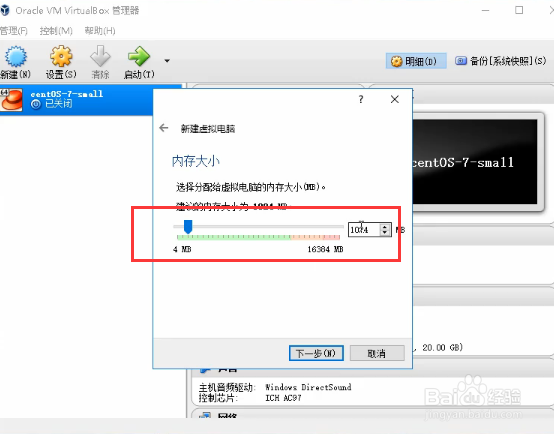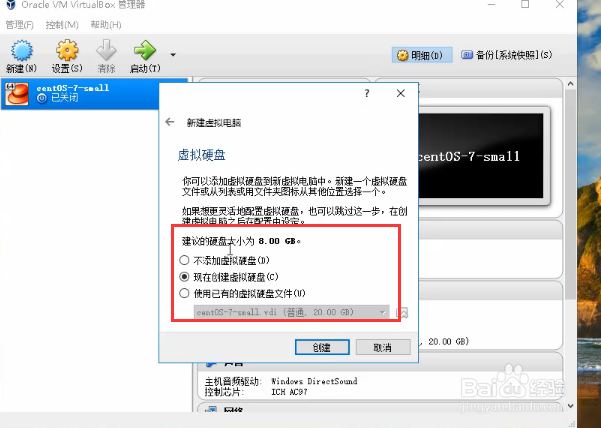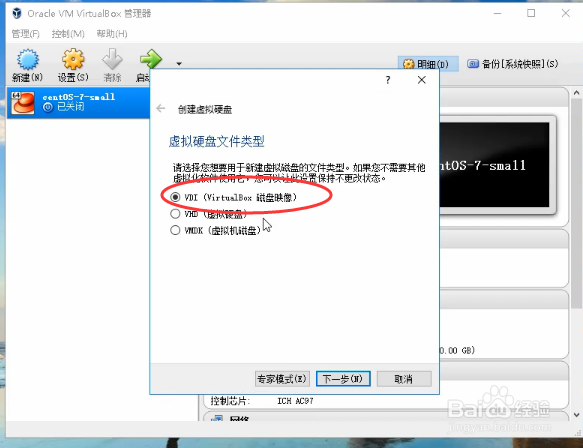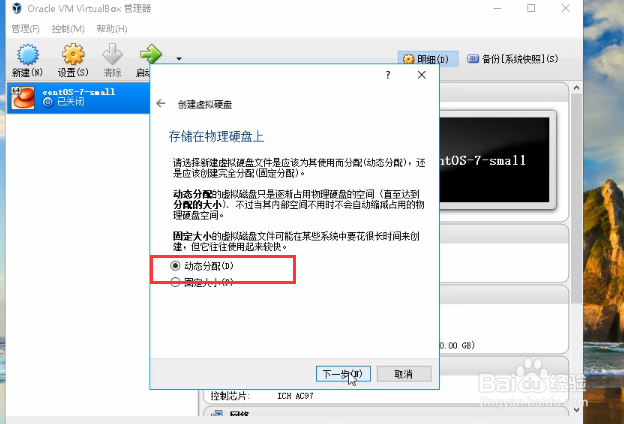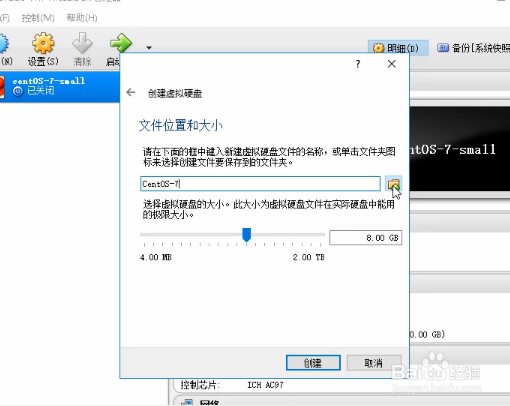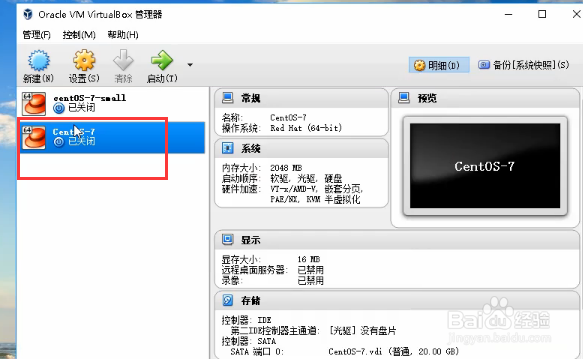虚拟机的安装
1、首先下载虚拟机外狒芙梨VirtualBox,可以去csdn,或者官网下载,见下图,打开百度输入“VirtualBox”就可以看到官网
2、点击进去,首页一般就能看到版本下载,点击“download”
3、然后会有版本选择下载,根据自己的系统下载,这里我选择的是Windows的
4、下载好后,安装包显示如下图
5、安装其实很简单基本都默认下一步,双击安装包
6、都直接“next”下一步直至安装完成,安装完成后桌面显示快捷图标
7、我们双击图标打开,这里我事先放了一个虚拟机进去了
8、我们“新建”一个新的,选到“Linux”
9、版本我选择64的,输入名称
10、内存我默认的是给1个G
11、接着下一步
12、选择硬盘文件类型,我这边选默认的
13、保存位置默认就行,当然你也可以选择其他位置
14、这样我们就创建完成了
声明:本网站引用、摘录或转载内容仅供网站访问者交流或参考,不代表本站立场,如存在版权或非法内容,请联系站长删除,联系邮箱:site.kefu@qq.com。
阅读量:51
阅读量:56
阅读量:49
阅读量:55
阅读量:56